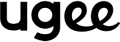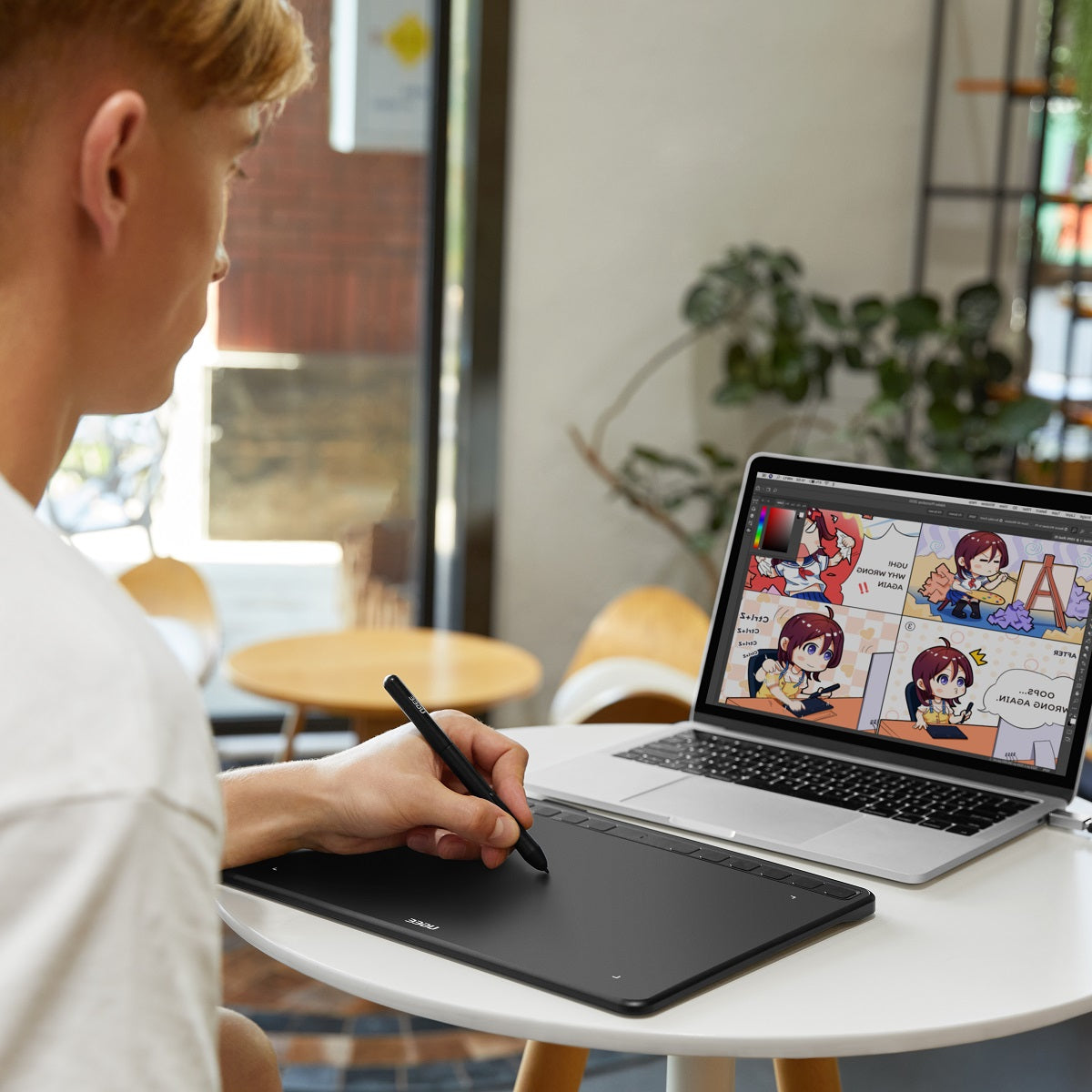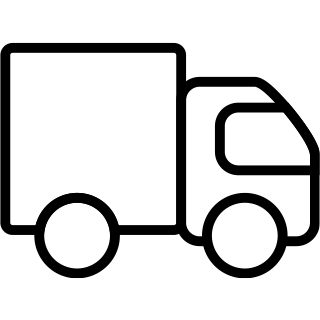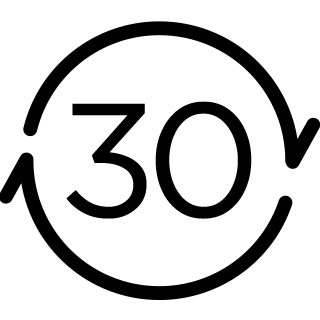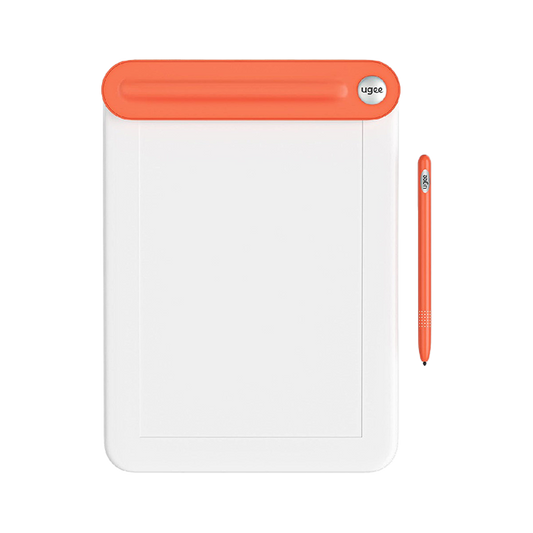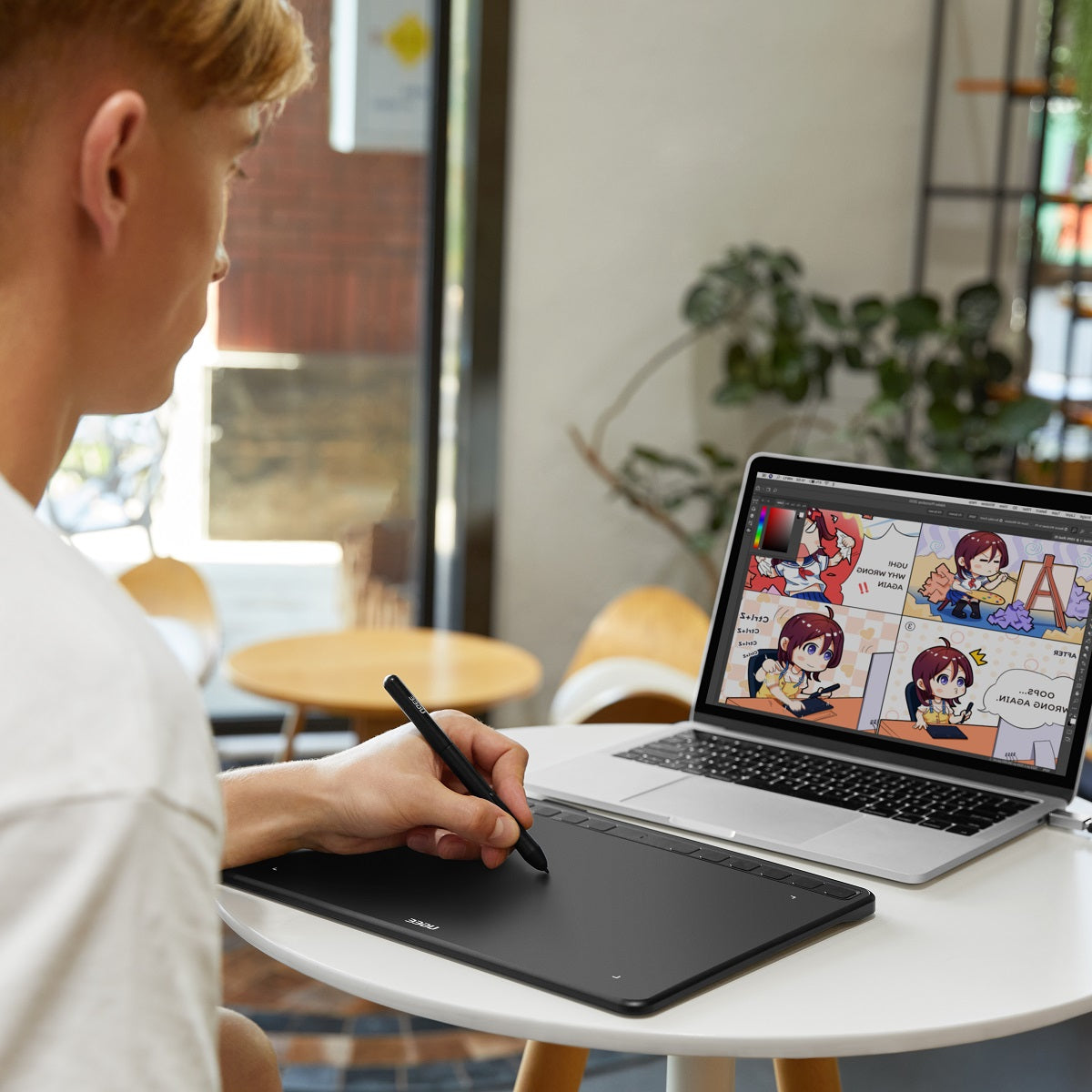









Häufig gestellte Fragen
Was kann ich tun, wenn ich das Zubehör nicht in der Liste finde?
Wenn das Produkt nicht in den Optionen aufgeführt ist, bedeutet dies, dass es nicht mehr hergestellt wird und Sie es gebraucht auf anderen Plattformen finden können. Wenn es nicht verfügbar ist, ist es ausverkauft und wird demnächst wieder verfügbar sein.
Wie lange dauert die Lieferung des Zubehörs?
Die Lieferung des Zubehörs dauert 5-15 Werktage.
Wie kann ich den Lieferstatus verfolgen?
Sobald Ihre Bestellung versandt wurde, erhalten Sie eine Versandbestätigung mit einer Sendungsnummer an die angegebene E-Mail-Adresse. Bitte bewahren Sie diese E-Mail auf, um den Lieferstatus zu verfolgen. Sollten Sie Ihre Bestellung nicht verfolgen können, kontaktieren Sie uns bitte unter Angabe der Bestellnummer.